苹果手机中文使用说明
- 格式:doc
- 大小:54.00 KB
- 文档页数:7
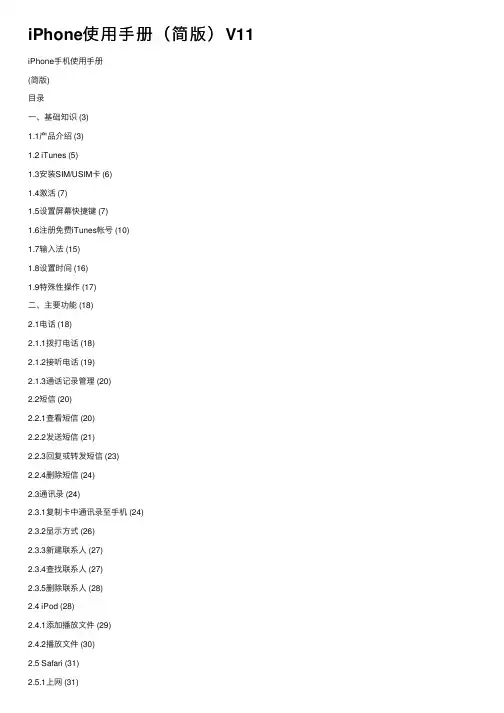
iPhone使⽤⼿册(简版)V11 iPhone⼿机使⽤⼿册(简版)⽬录⼀、基础知识 (3)1.1产品介绍 (3)1.2 iTunes (5)1.3安装SIM/USIM卡 (6)1.4激活 (7)1.5设置屏幕快捷键 (7)1.6注册免费iTunes帐号 (10)1.7输⼊法 (15)1.8设置时间 (16)1.9特殊性操作 (17)⼆、主要功能 (18)2.1电话 (18)2.1.1拨打电话 (18)2.1.2接听电话 (19)2.1.3通话记录管理 (20)2.2短信 (20)2.2.1查看短信 (20)2.2.2发送短信 (21)2.2.3回复或转发短信 (23)2.2.4删除短信 (24)2.3通讯录 (24)2.3.1复制卡中通讯录⾄⼿机 (24)2.3.2显⽰⽅式 (26)2.3.3新建联系⼈ (27)2.3.4查找联系⼈ (27)2.3.5删除联系⼈ (28)2.4 iPod (28)2.4.1添加播放⽂件 (29)2.4.2播放⽂件 (30)2.5 Safari (31)2.5.1上⽹ (31)2.5.2 编辑书签 (32)2.5.3查看与删除历史记录 (33)2.5.4⽹页切换及关闭 (33)2.6邮件 (34)2.6.1配臵邮件帐户 (34)2.6.2邮件使⽤ (36)2.6.3删除邮件帐户 (38)2.7 AppStore (39)2.7.1恢复AppStore图标 (39)2.7.2功能图标简介 (40)2.7.3软件下载 (40)2.7.4软件删除 (43)2.8拍照与视频录制 (43)2.8.1拍照和摄像 (43)2.8.2查看 (44)2.9语⾳备忘录 (45)2.9.1语⾳录制 (45)2.9.2查看 (45)2.10语⾳控制 (46)2.11其他 (47)1、股票 (47)2、天⽓ (48)⼀、基础知识1.1产品介绍1、iPhone 3GS技术参数115.5 x 62.1 x 12.3mmMulti-Touch触控宽屏幕;480x320像素UMTS/HSDPA(850,1900,2100MHz);触控宽屏幕;480x320UMTS/HSDPA(850,1900,2100MHz);1.2 iTunes1、定义:iTunes是由苹果公司在2001年1⽉10⽇发布的⽤于⾳乐与视频播放、资料管理的应⽤程序2、下载地址:/doc/b51412596.html/itunes/download/3、桌⾯图标:4、同步iTunes 可根据需要使iPhone⼿机与电脑同步所需内容。
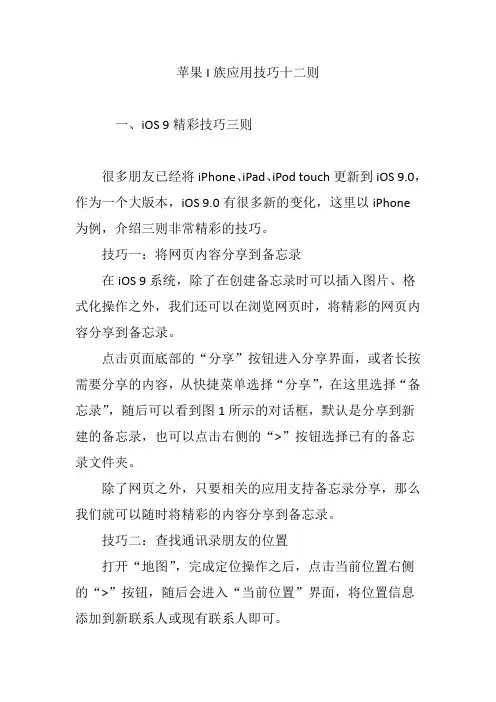
苹果I族应用技巧十二则一、iOS 9精彩技巧三则很多朋友已经将iPhone、iPad、iPod touch更新到iOS 9.0,作为一个大版本,iOS 9.0有很多新的变化,这里以iPhone为例,介绍三则非常精彩的技巧。
技巧一:将网页内容分享到备忘录在iOS 9系统,除了在创建备忘录时可以插入图片、格式化操作之外,我们还可以在浏览网页时,将精彩的网页内容分享到备忘录。
点击页面底部的“分享”按钮进入分享界面,或者长按需要分享的内容,从快捷菜单选择“分享”,在这里选择“备忘录”,随后可以看到图1所示的对话框,默认是分享到新建的备忘录,也可以点击右侧的“>”按钮选择已有的备忘录文件夹。
除了网页之外,只要相关的应用支持备忘录分享,那么我们就可以随时将精彩的内容分享到备忘录。
技巧二:查找通讯录朋友的位置打开“地图”,完成定位操作之后,点击当前位置右侧的“>”按钮,随后会进入“当前位置”界面,将位置信息添加到新联系人或现有联系人即可。
打开iOS 9新增加的“查找朋友”,初次使用时会显示是否允许“查找朋友”访问你的位置,允许之后相当于启用了微信的分享位置服务。
进入“查找我的朋友”界面,这里会显示所有已经分享了当前位置的通讯录好友,选择之后即可查看相应的位置信息。
技巧三:用Siri找到目标照片使用iPhone拍摄的照片想必不在少数,从相簿中手工查找可能会比较麻烦,我们可以用Siri快速查找目标照片,如图3所示,只要用Siri说出照片的大致拍摄时间或位置,很快就可以找到相应的照片。
当然,利用Siri还可以完成微博发布、天气查询、拨打电话等功能,感兴趣的朋友可以一试。
二、不让QQ泄露文件往来隐私相信很多朋友经常会通过QQ传输文件,有时还会在智能手机、计算机之间传输文件,但你是否想过,传输文件的历史记录可能会被他人私自查看,甚至会泄露出去。
这里以iPhone QQ为例进行说明:从QQ主菜单选择“我的文件”,依次选择“我的文件一最近文件”,切换到“全部”页面,如图4所示,这里会显示最近一周内的文件发送历史,向下滑动屏幕,还可以查看一周前、一月前的文件发送历史,如果点击某个文件,还可以实现转发、打印等操作,如果这些信息不经意间被有心人查看,恐怕会令你有些尴尬。

基本功能iPhone概览安装SIM卡:●请将SIM卡放置于孩童无法触及的地方。
●任何擦伤与弯折都可能轻易的损坏SIM卡,因此当插入、取出与保存SIM卡时,请格外小心。
●在关机之前,严禁插拔SIM卡将手机关机,在开关键的旁边找到SIM卡槽位置,将SIM卡插入SIM卡槽内。
在安装SIM卡时,请确定SIM卡金属触片向iPhone的背部(反屏幕方向),缺角朝下。
手机充电:●方式一:通过USB连接线将iPhone与个人电脑连接,可同时为iPhone充电。
●方式二:通过充电器/充电宝为iPhone充电。
在充电状态下,屏幕右上方的电池强度图标表示充电已开始进行。
当电量不足时,手机主屏幕显示警告信息,同时电池电量显示为空。
电量过低时,手机将自动关机。
请勿长时间使电池处于电量不足状态,否则会有损电池质量和寿命。
开机:一、拨打电话:1 直接拨号点触“电话”图标进入,选择“键盘”功能,则可以直接在键盘上输入电话号码,再点触“呼叫”。
输入错误需要更正时,请按图标删除。
2 通过联系人点触“通讯录”图标进入全部联系人列表,在联系人列表中选择你所需之人。
进入详情之后,点触行动电话号码,即开始拨号。
3 从通话历史记录点触“最近通话”图标进入通话记录,在通话记录列表中选择名字或电话号码进入列表,即可以选择回复电话、短信或者删除通话等。
4 从个人收藏点触“通讯录”图标进入“全部联系人”,在通讯录列表中点触需要个人收藏的电话号码后进“详情”界面,按右上角的“星号”,图标转成“黄星”后将号码默认为个人收藏。
此时,点触“个人收藏”图标进入,可比较容易找到您的个人所藏,点击拨打5 其他方式也可以从短信等有任何联系人方式的地方直接点击号码拨打。
二、接听来电当有来电时,显示来电界面,还有联系人信息、特定的铃声或振动。
如果手机电话簿中存有来电号码的相关信息,则显示姓名、指定头像等信息,并根据指定铃音和当前设置播放音乐或振动;如果对方隐藏号码或网络禁止来电显示,则来电显示为“隐藏号码”。
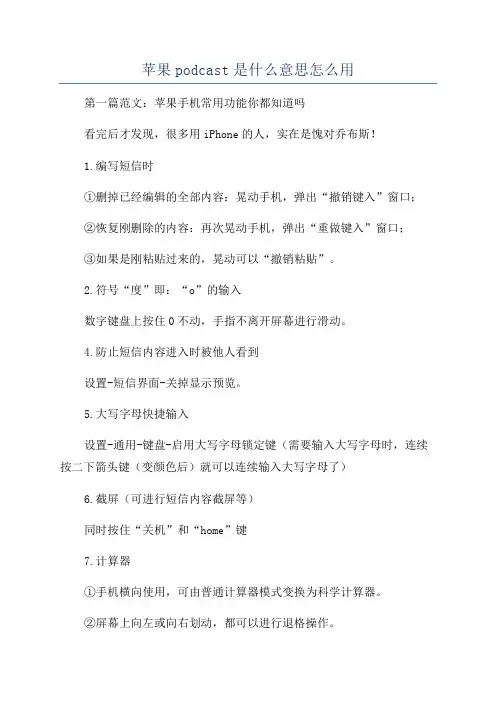
苹果podcast是什么意思怎么用第一篇范文:苹果手机常用功能你都知道吗看完后才发现,很多用iPhone的人,实在是愧对乔布斯!1.编写短信时①删掉已经编辑的全部内容:晃动手机,弹出“撤销键入”窗口;②恢复刚删除的内容:再次晃动手机,弹出“重做键入”窗口;③如果是刚粘贴过来的,晃动可以“撤销粘贴”。
2.符号“度”即:“o”的输入数字键盘上按住0不动,手指不离开屏幕进行滑动。
4.防止短信内容进入时被他人看到设置-短信界面-关掉显示预览。
5.大写字母快捷输入设置-通用-键盘-启用大写字母锁定键(需要输入大写字母时,连续按二下箭头键(变颜色后)就可以连续输入大写字母了)6.截屏(可进行短信内容截屏等)同时按住“关机”和“home”键7.计算器①手机横向使用,可由普通计算器模式变换为科学计算器。
②屏幕上向左或向右划动,都可以进行退格操作。
8.黑屏状态下来电的拒接按一下关机键,静音;按两下关机键,拒接。
9.播放音乐时在待机(锁屏)画面或主画面连按两次home键,可以呼出控制ipod的窗口,比如下一首、暂停等。
也可设成相机等。
10.强制关机问题长按“HOME”键8秒可以终止任何死掉的程序;长按“HOME+电源键”是强制关机...11.浏览网页时①点击顶部状态条,快速跳至页面顶部;②网页图片的保存:长按图片,弹出“保存”的窗口,可将图片保存至相册;③网页内容的放大:双击想放大的区域,会自动按当前框架放大显示;④网页中间的某个区域是可以滚动的,如果用一个手指去拉动是没有效果的,用两个手指就可以了;⑤网页内容的复制:长按文字即可选中,根据自己的需要拖动选中框,内容选好后会有拷贝、分享、朗读等功能。
12.拍照①快速拍照:长按拍照按钮,对准要拍的事物,松开即可;②拍照静音:手机侧面的静音开关③锁屏状态下快速进入拍照:手在屏幕下方向上直接划动,可进入拍照界面。
13.音频文件隐藏(itune里进行)在itune里选中你想要隐藏的音频,然后右键-显示简介-在“归类”中输入“E某PLICIT”,然后同步到iphone中,在iphone上点设置-通用-限制-启用限制,然后在下面的“音乐与podcat”中开启E某PLICIT 就可以在ipod中隐藏你所有为备注“E某PLICIT”的音乐了14.播放电影,音乐想快进或者倒退的速率单位更加精确的话,可以按住播放进度条上的小圆点不放手,并且沿其播放进度条的垂直方向向下移动,越向下移动,快进速率精度越高第二篇范文:播客(Podcat)教育应用与启示播客(Podcat)教育应用与启示摘要:播客是一种新型的网络交流平台,从其出现之时就受到教育领域中人们的关注。
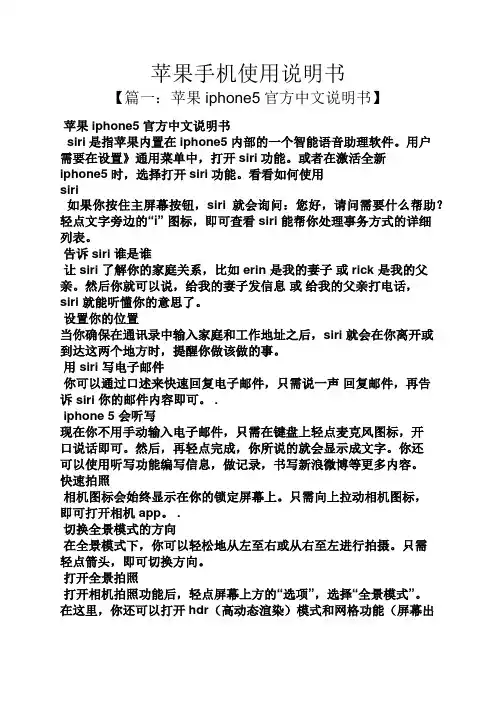
苹果手机使用说明书【篇一:苹果iphone5官方中文说明书】苹果iphone5官方中文说明书siri是指苹果内置在iphone5内部的一个智能语音助理软件。
用户需要在设置》通用菜单中,打开siri功能。
或者在激活全新iphone5时,选择打开siri功能。
看看如何使用siri如果你按住主屏幕按钮,siri 就会询问:您好,请问需要什么帮助?轻点文字旁边的“i” 图标,即可查看 siri 能帮你处理事务方式的详细列表。
告诉siri 谁是谁让 siri 了解你的家庭关系,比如 erin 是我的妻子或 rick 是我的父亲。
然后你就可以说,给我的妻子发信息或给我的父亲打电话,siri 就能听懂你的意思了。
设置你的位置当你确保在通讯录中输入家庭和工作地址之后,siri 就会在你离开或到达这两个地方时,提醒你做该做的事。
用 siri 写电子邮件你可以通过口述来快速回复电子邮件,只需说一声回复邮件,再告诉 siri 你的邮件内容即可。
.iphone 5 会听写现在你不用手动输入电子邮件,只需在键盘上轻点麦克风图标,开口说话即可。
然后,再轻点完成,你所说的就会显示成文字。
你还可以使用听写功能编写信息,做记录,书写新浪微博等更多内容。
快速拍照相机图标会始终显示在你的锁定屏幕上。
只需向上拉动相机图标,即可打开相机 app。
.切换全景模式的方向在全景模式下,你可以轻松地从左至右或从右至左进行拍摄。
只需轻点箭头,即可切换方向。
打开全景拍照打开相机拍照功能后,轻点屏幕上方的“选项”,选择“全景模式”。
在这里,你还可以打开hdr(高动态渲染)模式和网格功能(屏幕出现定位网格,帮助你拍照,但不会影响最终拍摄的图像)。
轻扫刷新收件箱在等待一封很重要的电子邮件?快速向下轻扫,即可瞬间刷新你的收件箱。
全屏显示网站当你很想看到完整的画面时,只需将 iphone 转为横向显示并轻点全屏图标,即可不受干扰地查看网页。
即时了解新动态通知中心会让你知道自己错过了哪些信息、日历邀请和好友请求等消息。
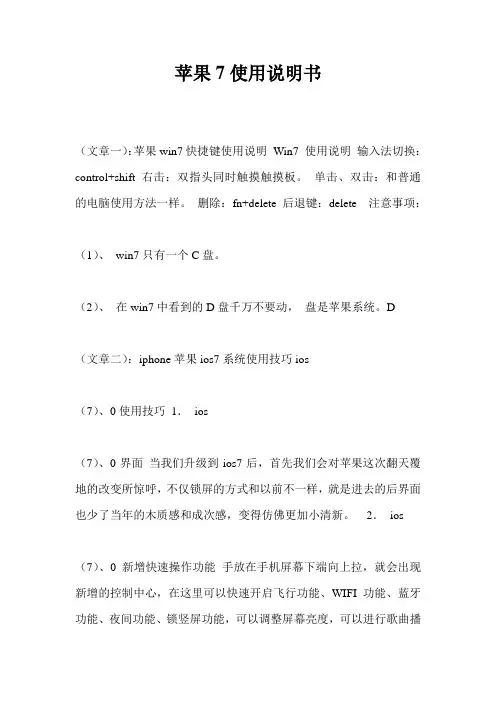
苹果7使用说明书(文章一):苹果win7快捷键使用说明Win7 使用说明输入法切换:control+shift 右击:双指头同时触摸触摸板。
单击、双击:和普通的电脑使用方法一样。
删除:fn+delete 后退键:delete 注意事项:(1)、win7只有一个C盘。
(2)、在win7中看到的D盘千万不要动,盘是苹果系统。
D(文章二):iphone苹果ios7系统使用技巧ios(7)、0使用技巧1.ios(7)、0界面当我们升级到ios7后,首先我们会对苹果这次翻天覆地的改变所惊呼,不仅锁屏的方式和以前不一样,就是进去的后界面也少了当年的木质感和成次感,变得仿佛更加小清新。
2.ios(7)、0新增快速操作功能手放在手机屏幕下端向上拉,就会出现新增的控制中心,在这里可以快速开启飞行功能、WIFI功能、蓝牙功能、夜间功能、锁竖屏功能,可以调整屏幕亮度,可以进行歌曲播放,可以快速使用手电筒插件、闹钟插件、计算器插件、相机插件;3.ios(7)、0新版的通知界面手放在手机屏幕上端向下拉,就会出现的通知中心;(4)、ios(7)、0新增9宫格键盘新搬的IOS7加入了9宫格输入法,这个输入法我真不敢恭维,我在使用期间出过一次Bug只有重启手机后才能正常输入汉字;(5)、ios(7)、0新增来电和短信黑\\ 新版的IOS7加入了来电和短信黑\\功能;(6)、ios(7)、0如何清理进程新版的IOS7 的进程清理界面,现在进程结束方法变为手放在你所要结束APP进程上向上滑动,还是越狱后一件清进程好用;(7)、ios(7)、0 新版的相机功能界面新版的IOS7 的相机界面,新增正方形尺寸功能可以拍摄1:1照片尺寸,现在也有滤镜选择了,据说Iphone 5和5S有连拍功能这不公平为啥4S没有这让乔布斯在你边如何跟耶哥交代;((8)、)ios(7)、0 新版的App Store界面新版的IOS7 的App Store可以设置自动更新,并且还可以设置只在WIFI境环下才更新,这样妈妈就不用在担心我们流量不够用了;(9)、ios(7)、0 新版的蜂窝移动网络界面新版的IOS7 的蜂窝移动网络界面,可以查每个APP的数据用量,嘿嘿!流量耗子这回你们死定了;(文章三):iPhone7最新功能曝光更加实用方便iPhone7最新功能曝光更加实用方便虽然目前iPhone7还没有发布了,但是关于iPhone7曝光消息我们都可以看到,下面给大家带来的是iPhone7最新功能曝光。
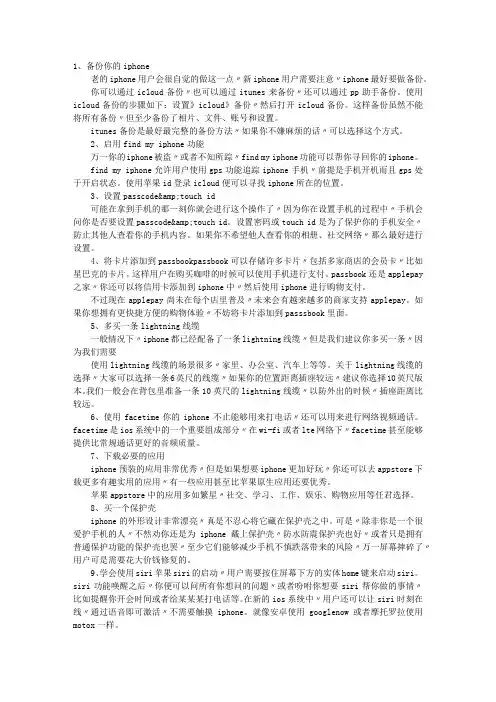
1、备份你的iphone老的iphone用户会很自觉的做这一点〃新iphone用户需要注意〃iphone最好要做备份。
你可以通过icloud备份〃也可以通过itunes来备份〃还可以通过pp助手备份。
使用icloud备份的步骤如下:设置》icloud》备份〃然后打开icloud备份。
这样备份虽然不能将所有备份〃但至少备份了相片、文件、账号和设置。
itunes备份是最好最完整的备份方法〃如果你不嫌麻烦的话〃可以选择这个方式。
2、启用find my iphone功能万一你的iphone被盗〃或者不知所踪〃find my iphone功能可以帮你寻回你的iphone。
find my iphone允许用户使用gps功能追踪iphone手机〃前提是手机开机而且gps处于开启状态。
使用苹果id登录icloud便可以寻找iphone所在的位置。
3、设置passcode&touch id可能在拿到手机的那一刻你就会进行这个操作了〃因为你在设置手机的过程中〃手机会问你是否要设置passcode&touch id。
设置密码或touch id是为了保护你的手机安全〃防止其他人查看你的手机内容。
如果你不希望他人查看你的相册、社交网络〃那么最好进行设置。
4、将卡片添加到passbookpassbook可以存储许多卡片〃包括多家商店的会员卡〃比如星巴克的卡片。
这样用户在购买咖啡的时候可以使用手机进行支付。
passbook还是applepay 之家〃你还可以将信用卡添加到iphone中〃然后使用iphone进行购物支付。
不过现在applepay尚未在每个店里普及〃未来会有越来越多的商家支持applepay。
如果你想拥有更快捷方便的购物体验〃不妨将卡片添加到passsbook里面。
5、多买一条lightning线缆一般情况下〃iphone都已经配备了一条lightning线缆〃但是我们建议你多买一条〃因为我们需要使用lightning线缆的场景很多〃家里、办公室、汽车上等等。
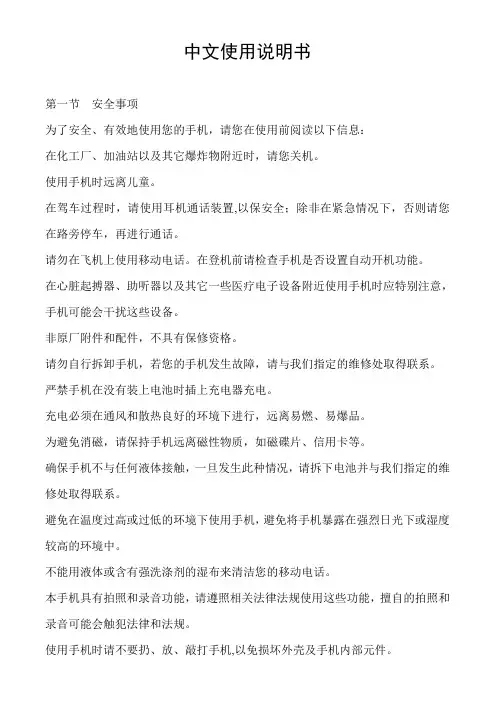
中文使用说明书第一节安全事项为了安全、有效地使用您的手机,请您在使用前阅读以下信息:在化工厂、加油站以及其它爆炸物附近时,请您关机。
使用手机时远离儿童。
在驾车过程时,请使用耳机通话装置,以保安全;除非在紧急情况下,否则请您在路旁停车,再进行通话。
请勿在飞机上使用移动电话。
在登机前请检查手机是否设置自动开机功能。
在心脏起搏器、助听器以及其它一些医疗电子设备附近使用手机时应特别注意,手机可能会干扰这些设备。
非原厂附件和配件,不具有保修资格。
请勿自行拆卸手机,若您的手机发生故障,请与我们指定的维修处取得联系。
严禁手机在没有装上电池时插上充电器充电。
充电必须在通风和散热良好的环境下进行,远离易燃、易爆品。
为避免消磁,请保持手机远离磁性物质,如磁碟片、信用卡等。
确保手机不与任何液体接触,一旦发生此种情况,请拆下电池并与我们指定的维修处取得联系。
避免在温度过高或过低的环境下使用手机,避免将手机暴露在强烈日光下或湿度较高的环境中。
不能用液体或含有强洗涤剂的湿布来清洁您的移动电话。
本手机具有拍照和录音功能,请遵照相关法律法规使用这些功能,擅自的拍照和录音可能会触犯法律和法规。
使用手机时请不要扔、放、敲打手机,以免损坏外壳及手机内部元件。
〈说明〉:本手册是在中文简体操作模式下的使用说明,在英文操作模式下稍有不同。
〈警告〉:本公司对于不遵守上述建议或不正当使用而造成的后果,将不承担任何责任。
如本手册中所述内容与您的手机不符,请以手机为准。
本公司有权随时对说明书进行修改,恕不另行通知。
第二节概述关于您的设备本用户手册中说明的无线设备经认可适用于GSM 900、1800 和1900 网络。
有关网络的更多信息,请向您的服务供应商咨询。
在使用本设备的各项功能时,请遵守各项法律法规并尊重当地习俗,以及他人的隐私及合法权益(包括版权)。
您可能无法复制、修改或传送一些受版权保护的图像、音乐及其他内容。
您的设备中可能已预装了第三方互联网网站的书签和链接。
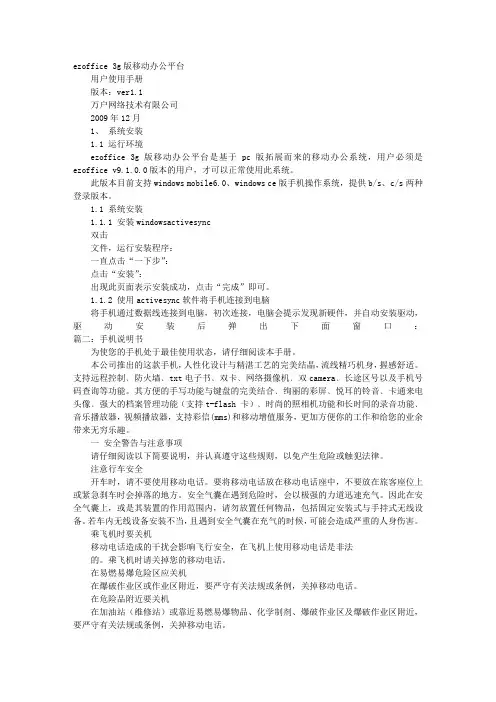
ezoffice 3g版移动办公平台用户使用手册版本:ver1.1 万户网络技术有限公司2009年12月1、系统安装1.1 运行环境ezoffice 3g版移动办公平台是基于pc版拓展而来的移动办公系统,用户必须是ezoffice v9.1.0.0版本的用户,才可以正常使用此系统。
此版本目前支持windows mobile6.0、windows ce版手机操作系统,提供b/s、c/s两种登录版本。
1.1 系统安装1.1.1 安装windowsactivesync双击文件,运行安装程序:一直点击“一下步”:点击“安装”:出现此页面表示安装成功,点击“完成”即可。
1.1.2 使用activesync软件将手机连接到电脑将手机通过数据线连接到电脑,初次连接,电脑会提示发现新硬件,并自动安装驱动,驱动安装后弹出下面窗口:篇二:手机说明书为使您的手机处于最佳使用状态,请仔细阅读本手册。
本公司推出的这款手机,人性化设计与精湛工艺的完美结晶,流线精巧机身,握感舒适。
支持远程控制﹑防火墙﹑txt电子书﹑双卡﹑网络摄像机﹑双camera﹑长途区号以及手机号码查询等功能。
其方便的手写功能与键盘的完美结合﹑绚丽的彩屏﹑悦耳的铃音﹑卡通来电头像﹑强大的档案管理功能(支持t-flash 卡)﹑时尚的照相机功能和长时间的录音功能﹑音乐播放器,视频播放器,支持彩信(mms)和移动增值服务,更加方便你的工作和给您的业余带来无穷乐趣。
一安全警告与注意事项请仔细阅读以下简要说明,并认真遵守这些规则,以免产生危险或触犯法律。
注意行车安全开车时,请不要使用移动电话。
要将移动电话放在移动电话座中,不要放在旅客座位上或紧急刹车时会掉落的地方。
安全气囊在遇到危险时,会以极强的力道迅速充气。
因此在安全气囊上,或是其装置的作用范围内,请勿放置任何物品,包括固定安装式与手持式无线设备。
若车内无线设备安装不当,且遇到安全气囊在充气的时候,可能会造成严重的人身伤害。
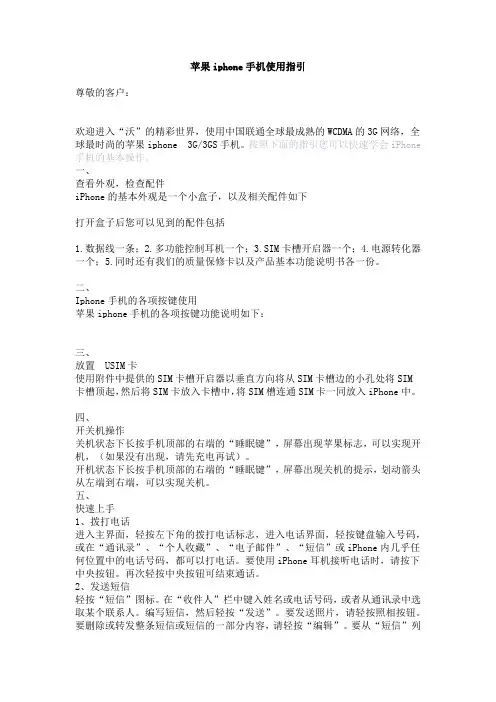
苹果iphone手机使用指引尊敬的客户:欢迎进入“沃”的精彩世界,使用中国联通全球最成熟的WCDMA的3G网络,全球最时尚的苹果iphone 3G/3GS手机。
按照下面的指引您可以快速学会iPhone 手机的基本操作。
一、查看外观,检查配件iPhone的基本外观是一个小盒子,以及相关配件如下打开盒子后您可以见到的配件包括1.数据线一条;2.多功能控制耳机一个;3.SIM卡槽开启器一个;4.电源转化器一个;5.同时还有我们的质量保修卡以及产品基本功能说明书各一份。
二、Iphone手机的各项按键使用苹果iphone手机的各项按键功能说明如下:三、放置 USIM卡使用附件中提供的SIM卡槽开启器以垂直方向将从SIM卡槽边的小孔处将SIM卡槽顶起,然后将SIM卡放入卡槽中,将SIM槽连通SIM卡一同放入iPhone中。
四、开关机操作关机状态下长按手机顶部的右端的“睡眠键”,屏幕出现苹果标志,可以实现开机,(如果没有出现,请先充电再试)。
开机状态下长按手机顶部的右端的“睡眠键”,屏幕出现关机的提示,划动箭头从左端到右端,可以实现关机。
五、快速上手1、拨打电话进入主界面,轻按左下角的拨打电话标志,进入电话界面,轻按键盘输入号码,或在“通讯录”、“个人收藏”、“电子邮件”、“短信”或iPhone内几乎任何位置中的电话号码,都可以打电话。
要使用iPhone耳机接听电话时,请按下中央按钮。
再次轻按中央按钮可结束通话。
2、发送短信轻按“短信”图标。
在“收件人”栏中键入姓名或电话号码,或者从通讯录中选取某个联系人。
编写短信,然后轻按“发送”。
要发送照片,请轻按照相按钮。
要删除或转发整条短信或短信的一部分内容,请轻按“编辑”。
要从“短信”列表中删除整个对话,请用手指扫过该对话,然后轻按“删除”。
3、拍照,视频录制轻按手机主页面上的“相机”按钮,iPhone3GS可随意选择对焦范围,在轻按屏幕下的的相机图标,就拍照成功了。
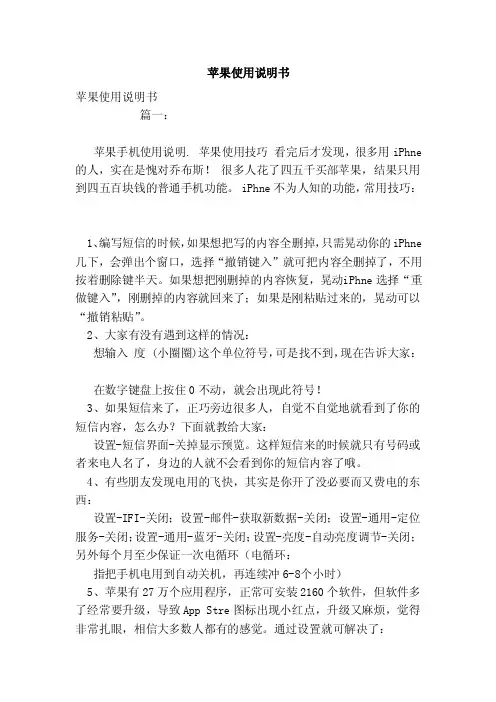
苹果使用说明书苹果使用说明书篇一:苹果手机使用说明. 苹果使用技巧看完后才发现,很多用iPhne 的人,实在是愧对乔布斯!很多人花了四五千买部苹果,结果只用到四五百块钱的普通手机功能。
iPhne不为人知的功能,常用技巧:1、编写短信的时候,如果想把写的内容全删掉,只需晃动你的iPhne 几下,会弹出个窗口,选择“撤销键入”就可把内容全删掉了,不用按着删除键半天。
如果想把刚删掉的内容恢复,晃动i Phne选择“重做键入”,刚删掉的内容就回来了;如果是刚粘贴过来的,晃动可以“撤销粘贴”。
2、大家有没有遇到这样的情况:想输入度 (小圈圈)这个单位符号,可是找不到,现在告诉大家:在数字键盘上按住0不动,就会出现此符号!3、如果短信来了,正巧旁边很多人,自觉不自觉地就看到了你的短信内容,怎么办?下面就教给大家:设置-短信界面-关掉显示预览。
这样短信来的时候就只有号码或者来电人名了,身边的人就不会看到你的短信内容了哦。
4、有些朋友发现电用的飞快,其实是你开了没必要而又费电的东西:设置-IFI-关闭;设置-邮件-获取新数据-关闭;设置-通用-定位服务-关闭;设置-通用-蓝牙-关闭;设置-亮度-自动亮度调节-关闭;另外每个月至少保证一次电循环(电循环:指把手机电用到自动关机,再连续冲6-8个小时)5、苹果有27万个应用程序,正常可安装2160个软件,但软件多了经常要升级,导致App Stre图标出现小红点,升级又麻烦,觉得非常扎眼,相信大多数人都有的感觉。
通过设置就可解决了:设置-通用-访问限制-不启用安装应用程序,回到桌面就没有这个图标了,还可以防止乱下软件。
6、您还在为睡觉时听歌,睡着后歌曲仍放个不停而烦恼吗?其实i Phne自带的时钟工具里可以选择定时关闭iPd:先进iPhne自带的“时钟”,然后进“计时器”,再进“计时器结束时”,在里面找到“i Pd睡眠模式”,即可使用。
iphone4s中文说明书篇一:苹果4S使用说明苹果4S使用说明 Phone4S,第五代苹果iPhone手机,因为只是在iPhone4后加了个“S”,因为没有给出新的外观设计,差点被唾沫淹死,当众人大呼感谢留下这颗肾的时候,Siri语音助理功能开始冲击人们对智能的理解,难道这就是所谓的“人工智能”么?日前,iPhone4S开始在首发国家发售,兢兢业业的国内黄牛一口气把它炒到万元以上,不明真相的群众又开始略微的感到肾疼。
如果您对iPhone的诉求与普通电话无异,那么,是否选择iPhone4S全看您的心情,iPhone4与3GS同样可以满足需求;如果您对喜欢玩儿游戏和各种应用,那么,iPhone4完全可以满足;再则,如果您追求的是速度,我们可以告诉您,iPhone4S 着实比iPhone4快,但iPhone4也完全可以接受;如果您对Siri十分感兴趣,或者对拍摄质量有高要求,那么可以毫不犹豫的选择iPhone4S,何况苹果已经宣布在20XX年Siri就将支持中文语音;或者,您是非苹果最新的产品不用,那么就准备银子买入iPhone4S吧,不过价格在本月内就会趋于平稳,我们不建议您为了尝这口鲜破费太多,多观望。
步骤/方法外观改变甚微附送iPhone4S亮骚指南·iPhone4S上端两侧比iPhone4多了两条黑线;·iPhone4S耳机旁比iPhone4少了一条黑线;·左侧静音调节键位置比iPhone4略低3mm;·iPhone4S背后型号为A1387,iPhone4为A1332;处理器升级操作速度体验提升明显iPhone4S采用苹果A5双核处理器,主频为1GHz,与iPad2为相同的芯片。
但是或许是出于苹果对稳定性的考虑,这颗A5处理器的主频被锁定为800MHz,尽管这样,苹果依旧号称处理速度较上一代A4处理器提高一倍,图形处理速度则提升了七倍。
关于信号几乎没有出现信号门现象iPhone4S重新设计了天线,并加入了一组新的信号模块,两组天线之间通过智能切换保证信号强度,同时,增加了对HSPDA的支持,理论上下行速度较iPhone4增加一倍。
iphone使用说明书篇一:苹果手机使用说明及注意事项使用说明书第一节安全事项为了安全、有效地使用您的手机,请您在使用前阅读以下信息:在化工厂、加油站以及其它爆炸物附近时,请您关机。
使用手机时远离儿童。
在驾车过程时,请使用耳机通话装置,以保安全;除非在紧急情况下,否则请您在路旁停车,再进行通话。
请勿在飞机上使用移动电话。
在登机前请检查手机是否设置自动开机功能。
在心脏起搏器、助听器以及其它一些医疗电子设备附近使用手机时应特别注意,手机可能会干扰这些设备。
非原厂附件和配件,不具有保修资格。
请勿自行拆卸手机,若您的手机发生故障,请与我们指定的维修处取得联系。
严禁手机在没有装上电池时插上充电器充电。
充电必须在通风和散热良好的环境下进行,远离易燃、易爆品。
为避免消磁,请保持手机远离磁性物质,如磁碟片、信用卡等。
确保手机不与任何液体接触,一旦发生此种情况,请拆下电池并与我们指定的维修处取得联系。
避免在温度过高或过低的环境下使用手机,避免将手机暴露在强烈日光下或湿度较高的环境中。
不能用液体或含有强洗涤剂的湿布来清洁您的移动电话。
本手机具有拍照和录音功能,请遵照相关法律法规使用这些功能,擅自的拍照和录音可能会触犯法律和法规。
使用手机时请不要扔、放、敲打手机,以免损坏外壳及手机内部元件。
〈说明〉:本手册是在中文简体操作模式下的使用说明,在英文操作模式下稍有不同。
〈警告〉:本公司对于不遵守上述建议或不正当使用而造成的后果,将不承担任何责任。
如本手册中所述内容与您的手机不符,请以手机为准。
本公司有权随时对说明书进行修改,恕不另行通知。
第二节概述关于您的设备本用户手册中说明的无线设备经认可适用于GSM 900、1800 和1900 网络。
有关网络的更多信息,请向您的服务供应商咨询。
在使用本设备的各项功能时,请遵守各项法律法规并尊重当地习俗,以及他人的隐私及合法权益。
您可能无法复制、修改或传送一些受版权保护的图像、音乐及其他内容。
iPhone4S使用大全从入门到精通带你全面玩转iPhone4S【iPhone4S辨别】iPhone4S和iPhone4如何鉴别区分怎么鉴别是否为山寨iPhone4S和iPhone4是如此的相似难免会有人拿iPhone4来充当iPhone4S来卖给那些对苹果手机不是太了解的人更何况即便是熟悉的人区分起来也不是那么容易的。
还有就是iPhone4S目前为止已经卖出了400万部可见它的火爆肯定会有人来山寨一些牟取利益。
所以当你购买时能准确的区分是不是iPhone4S还是很重要的下面就叫大家一些简单的方法防止大家受骗上当。
iPhone4S和iPhone4如何鉴别区分首先从外观上你要清楚地明白iPhone4S 和iPhone4的变化。
上面为iPhone4S变化静音键向下移了3毫米静音键上多了一天黑色条sim卡一侧也多了一条黑色条耳机插口附件的黑色条消失了。
如图iPhone4S技巧教程大全--从入门到精通带你全面玩转iPhone4S然后是从使用方面区分1、与itunes链接时手机信息会明显的显示是iPhone4S还是iPhone4iPhone4S技巧教程大全--从入门到精通带你全面玩转iPhone4S2、手机上打开设置-通用iPhone4S里会有siri的内容而iphone4没有目前iPhone4还不支持siri以后就不知道了iPhone4S技巧教程大全--从入门到精通带你全面玩转iPhone4S怎么鉴别iPhone4S是否为山寨机或翻新1、看串号IMEI手机串号如同手机的身份证每部机子的IMEI号都是惟一的一般说来可以由此来判断一部机子是否为正品。
查看串号方法在手机的待机状态下输入06手机显示的一串数字即为其主板串号再看机子包装盒上的IMEI号以及取出SIM卡卡托查看看是否都一致。
2、翻新机子一般采用的外壳都是仿原装的所以机子外壳前后两个部分很容易出现闭合不紧、留缝很大的情况鉴别方法是仔细观察前后壳接缝处是否有翘过或认为打开的痕迹。
看完后才发现,很多用iPhone的人,实在是愧对乔布斯!很多人花了四五千买部苹果,结果只用到四五百块钱的普通手机功能。
iPhone不为人知的功能,常用技巧:1、编写短信的时候,如果想把写的内容全删掉,只需晃动你的iPhone几下,会弹出个窗口,选择“撤销键入”就可把内容全删掉了,不用按着删除键半天。
如果想把刚删掉的内容恢复,晃动iPhone选择“重做键入”,刚删掉的内容就回来了;如果是刚粘贴过来的,晃动可以“撤销粘贴”。
2、大家有没有遇到这样的情况:想输入"度"(小圈圈)这个单位符号,可是找不到,现在告诉大家:在数字键盘上按住0不动,就会出现此符号!3、如果短信来了,正巧旁边很多人,自觉不自觉地就看到了你的短信内容,怎么办?下面就教给大家:设置-短信界面-关掉显示预览。
这样短信来的时候就只有号码或者来电人名了,身边的人就不会看到你的短信内容了哦。
4、有些朋友发现电用的飞快,其实是你开了没必要而又费电的东西:设置-WIFI-关闭;设置-邮件-获取新数据-关闭;设置-通用-定位服务-关闭;设置-通用-蓝牙-关闭;设置-亮度-自动亮度调节-关闭;另外每个月至少保证一次电循环(电循环:指把手机电用到自动关机,再连续冲6-8个小时)5、苹果有27万个应用程序,正常可安装2160个软件,但软件多了经常要升级,导致App Store图标出现小红点,升级又麻烦,觉得非常扎眼,相信大多数人都有的感觉。
通过设置就可解决了:设置-通用-访问限制-不启用安装应用程序,回到桌面就没有这个图标了,还可以防止乱下软件。
6、您还在为睡觉时听歌,睡着后歌曲仍放个不停而烦恼吗?其实iPhone自带的时钟工具里可以选择定时关闭iPod:先进iPhone自带的“时钟”,然后进“计时器”,再进“计时器结束时”,在里面找到“iPod 睡眠模式”,即可使用。
7、苹果应用教程:iPhone通讯录不得不说的秘密。
如果说现在什么手机最被人们说期望,那么一定非iPhone莫属,但是当大家真正拿到这款手机的时候却有很多问题困扰着我们,手机在使用习惯上算是颠覆式的感觉,也是最让我们头疼的就是怎样将原有通信录中的大量联系人导入。
苹果⼿机功能设置(全)IPHONE⼿机功能设置⼤全1)iphone4⼿机未越狱怎么设置⾃定义铃声更改来电铃声?iphone4 铃声的设置⽅法打开“itunes”,选择菜单栏的“⽂件”-“将⽂件添加到资料库”选择要做铃声的歌曲,单击“打开”歌曲会出现在“资料库”的“⾳乐”⾥右击歌曲,选择“显⽰简介”选择“选项”填上“起始时间”和“停⽌时间”(在40秒以内),-“确定”再右击歌曲,选择“创建ACC版本”出现同样⽂件名,但时长在40秒以内的⽂件右击新创建的歌曲,选择“在windows 资源管理器中显⽰”,把“m4a”格式改成“m4r”,在跳出的窗⼝选择“是”即可ps:如果看不到“m4a”,在选择“在windows 资源管理器中显⽰”后,在菜单栏选择“⼯具”⾥的“⽂件夹选项”,选择“查看”,在“⾼级设置”⾥,去掉“隐藏已知⽂件的扩展名”前⾯的勾,然后“确定”。
检查:在“itunes”菜单栏“编辑”⾥找到“偏好设置”打开在“常规”-“源”⾥的“铃声”前⾯打钩,就在第⼀页⾥。
然后“确定”。
就可以在“资料库”⾥看到“铃声”打开“铃声”,就可以看到你的⽂件有没有被转成铃声然后在“设备”⾥打开“iphone”选择“铃声”,在“同步铃声”项打钩,选择“所有铃声”,或者“选定铃声”,然后选择“同步”,即可成功同步“铃声”以后铃声会出现在⼿机的“设置”-“声⾳”-“铃声”-“⾃定”⾥⾯要⽤这个铃声,只需选择就可以了。
“⾃定”选项在“标准”选项上⾯dd2)iphone4s 怎么设置铃声?1.把歌曲导⼊itunes,然后能够在itunes ⾥⾯播放和显⽰。
2.找你喜欢的歌曲,点击右键——显⽰简介——选项——起始时间和停⽌时间,⾃⼰改时间,必须是40秒之内。
——创建AAC 版本。
3.点在刚才歌曲下⾯⽣成的40秒的歌曲,右键——在WINDOWS 资源管理器中显⽰。
这个时候会出现⼀个弹窗,你把这个⾥⾯的⽂件.m4a 改成.m4r 的格式。
iphone使用说明书第一页、操作说明从这里开始第二页、欢迎使用IPHONE,这里快速引
导您怎样设置您的iphone手机并使用它的
按键。
一旦您被呼叫或正在通话,您可以
了解更多关于iphone的知识在指定网站
上,网站地址是/iphone.
准备、设置、运行
1、下载音乐
到网站/download下载最
新的视频安装到您的苹果机上或手机操作
系统中。
2、连接计算机
把您的手机通过USB接口连接到您的电脑
上
3、同步管理
手机和电脑连接好后,打开itunes (数字
媒体播放应用程序)并通过设置指导您使
用。
选择您喜欢的快捷键,月历,音乐,
视频和图片,然后按右下角的申请健。
如
果您是刚开始接触itunes 或者syncing(同
步管理程序) ,您可以观看一个快速入门
使用说明在/itunes/tutorials
第三页、基本按键
用力按ON/off键打开手机;按ON/off键
几秒钟来关掉手机或者重启手机,然后滑
动滑块来确认,按一次ON\OFF健让手
机进入睡眠状态。
这种状态关掉显示频但
可以接电话。
如果要关掉正来电的声音,
按一次。
要发送一个电话到语音邮箱,按
两次。
第四页,主界面
当使用一个程序的时候,按HOME键来关掉它或者饭后界面频。
如果要迅速进入主界面,可以再任何界面状态按HOME键。
如果在睡眠模式,双击HOME键来激活界面按键控制。
第五页,创建文件夹,管理使用程序
触摸或者按住任何图标知道图标开始摇
动,然后拖动一个图标在另外一个上面可
以创建一个文件夹。
文件被按类别自动命
名,或者您也可以自定义您的手机主显示
频通过拖拽图标和文件到不通的地方或不
同的界面。
完成后,只需要按HOME键。
第六页,多重任务处理功能
当您正在通话时,您可以进入您的邮箱,
月历或者其他程序,甚至可以通过WIFI
或者3G上网。
在程序之间迅速转换。
双
击HOME键能浏览到最近使用过的程序,
向右滚动可以看到更多的程序,然后按一
键来重新打开它。
向左滚动所有的路径可
以到达手机控制或者锁定显示目标。
第七页,搜索
如果要上网搜索资料。
可以先进入主界面按下主页按钮或者从左到右滑动主页按钮,键入您所要搜寻的名字、应用程序、歌曲、艺术家、电影或者任何您想搜寻的关键词。
当您搜寻的时候Iphone会更快地给出您建议。
轻击状态栏可以搜寻一个程序比如邮件,游戏,资讯,或者随身听歌曲。
第八页,电话
轻击联系人中或者收藏夹中或者邮件中的
联系人的电话号码,或者文字信息,几乎
每一个有联系人信息的地方,都可以轻松
拨出电话。
还可以手动拨号。
按中心按钮
一次可以只用耳机接电话,再按一次结束
通话。
调整声音时用,按麦克风旁边的“+”
“—”号。
第九页,语音控制
通过语音控制可以进行免提电话或者音乐
播放。
激活语音控制,按下起始按钮或者
耳机上的中心按钮知道语音控制频消失。
操作之后,可以语音下命令拨号比如“叫
某某某”或者“拨5551212”,您还可以要
求手机播放精彩的唱片集,不同的艺术家
或演奏家的作品,您还可以口音命令要求
手机“播放这样的歌曲”或者提问“这是
谁在演奏?”或者说:“播放滚石公司的乐
曲”等等。
第十页,可视电话
当您进行语音通话时,只需按下facetime 键即可进行可视电话。
进行可视电话同时,您还可以用摄像头来分享您周围的场景,同时可以按home键来收发邮件或者上网或搜寻其他状态栏。
第十一页,拍照
可以把您最喜欢的照片从电脑上放置到手
机内,还可以用内置摄像头拍照片。
点击
照片来观看,从右向左可转换照片,双击
或夹照片可以伸缩图片大小,轻击一次激
活屏幕控制,按启动键可以发送照片通过
邮件,当光线不足时可以开启摄像头的小
灯。
第十二页,高画质视频
点击摄像键,设置到视频模式,按下录制
键开始录制,再按一次停止。
“tap to focus”
的意思是让你控制中心或者扩大画面通过
按屏幕上的某物,你还可以横向或纵向拍
摄,光线不足时可开启小灯辅助拍摄。
第十三页,视频和歌曲
轻击显示频激活控制频幕控制键,再击一次可以隐藏他们,在宽频和满频之间双击一个视频开关,听音乐时,转动手机轻击您手机上的专辑封面的唱片集,轻击任何唱片集来知晓曲目,再击想要播放的曲目即可,经济曲目之外的地方返回唱片集。
用耳机听音乐时,按中心按钮一次来暂停或播放,迅速按两次到下一个曲目。
第十四页,智能键盘
此手机可以自动纠正您键入的词语,因此
如果你键入一个错的字母,可以继续输入,
来接受手机给出的建议词条,按空格键,
输入“×”符号来否定或忽略手机给出的
词条冰洁让手机记住你所输入的词条,键
盘自动插入省略号为收缩,键入两个空格
键,加一个时间周期。
开关数字键和象征
标志键盘,按“?123”键。
第十五页,剪切,复制和粘贴
轻击您想要编辑的文章,或者触摸和按住
激活放大镜,然后把手指移动到要需要插
入的文件点,您可以双击一个字来选定或
者通过拖拽选定的片段来选择更多或更少
的文章,然后轻击它可以剪切,复制或粘
贴。
还可以从网页上,邮件里或者文章信
息中复制。
解除编辑状态,可以摇动手机,
按解除键。
第十六页,浏览网页开启和退出
在浏览状态下,撞击任何网页的元素对象,图片或文章,都可以进入,再双击一次可以伸缩图片或文章,按“multi-page”键可以转换网页或开始一个新的网页。
旋转手机进入宽频状态浏览。
第十七页,导航功能
超想要看您在地图上处于什么样的位置,
按“location”键,闪烁的小蓝点就是你当
前所处的位置。
要看你将要走的路线,再
次按“location”键启动周围路线范围,输
入你所要到的目的地,双击可以缩进,用
两个手指再双击可以放大。
你还可以得到
方向指导或轻击“page curl”键来得到更多
的地图观点。
第十八页,应用程序商店
轻击“APPStore”图标可以无限浏览成百
上千、分门别类的比如游戏、商贸、旅游、
社会工作等程序。
通过特征,门类或
“top25”(一种银行付款方式),或者名字
浏览。
可以直接搜寻或可以下载的程序,
轻击“现在购买”付款后下载到你的手机
上。
好多程序是免费的。
第十九页,音乐商店
您可以通过轻击“itunes icon”键无线到达音乐商店。
在商店里可搜寻音乐、电影、电视剧、音乐视频或更多的东西。
可以在商店里直接浏览,搜索或下载到你的手机上。
轻击任何曲目来观看或收听预览。
第二十页,学习更多
您可以学习更多关于苹果的知识在/iphone网站
想要在自己手机上观看iphone使用指南,到“/iphone”或者苹果浏览书签。
下载使用视频指南或了解重要产品信息指导,可访问“/manuals/iphone”.。